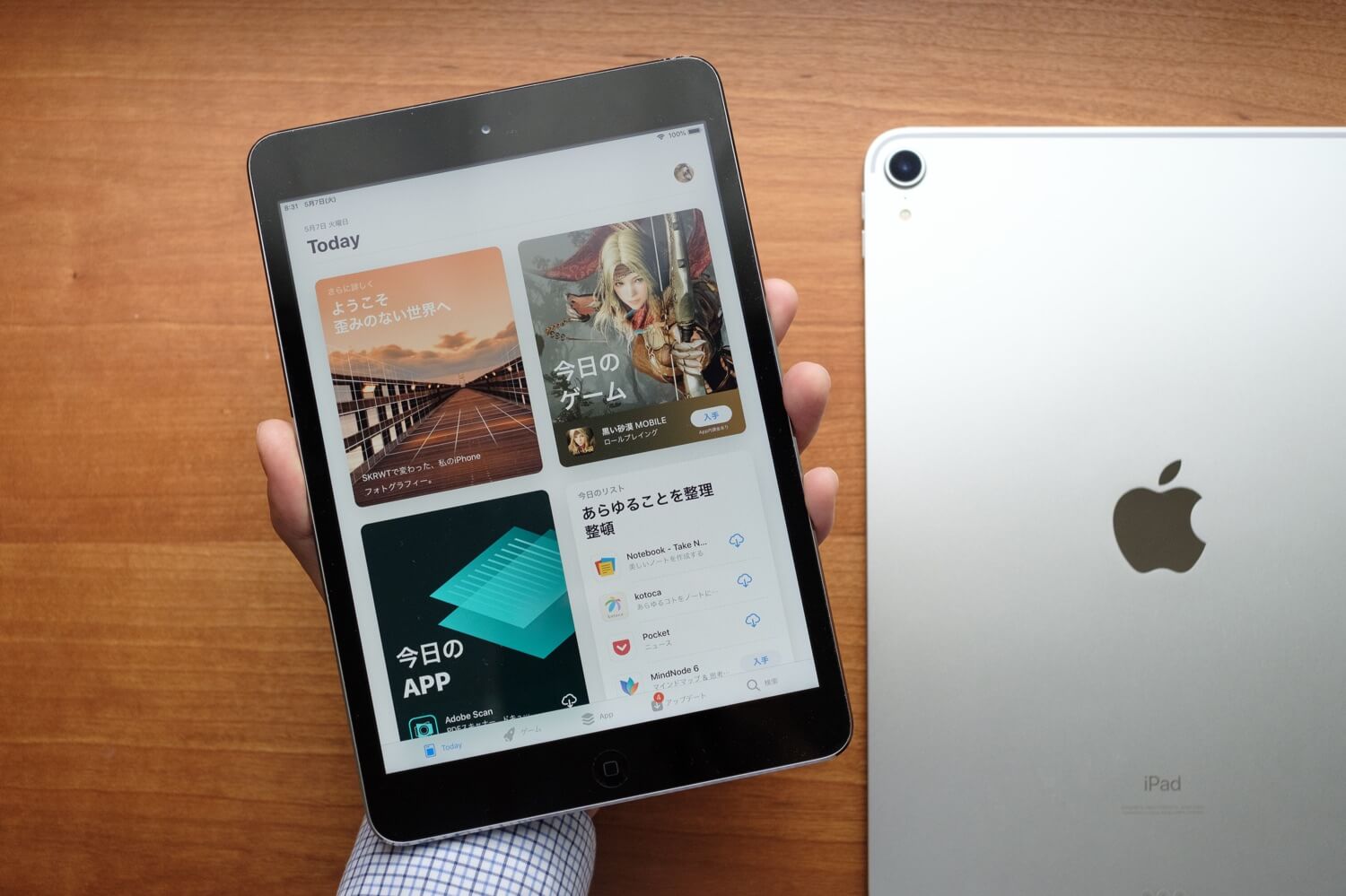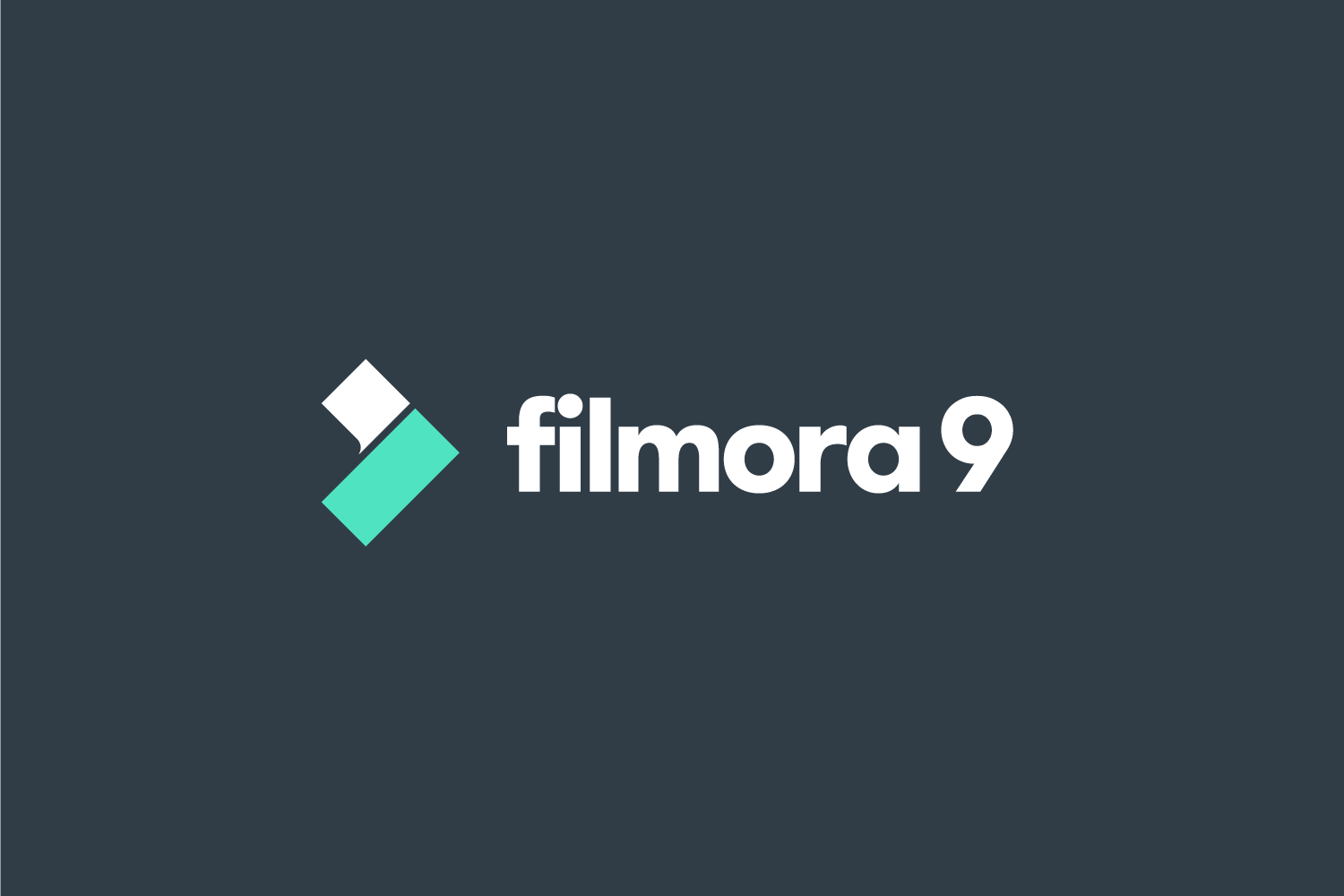ターミナルを使うことにロマンを感じます。
どうも、BLKY(@blky3)です。
ぼくはPCでは大体ターミナルを開いています(いわゆる黒い画面)。エンジニアというわけでもないのですが、ターミナルでファイラー(ranger)を起動したり、エディタ(Vim)を使ったりしています。
作業用にブラウザでYoutubeを開いて音楽を聴いていたのですが、ターミナルでもYoutubeで聴けないもんかと思っていました。
そしたらちょうどよいプログラムがあったので今回紹介しようと思います。
CUIだからマウスやトラックパッドを使わずにキーボードだけで操作できるので、慣れれば楽ですよ。
スポンサーリンク
mps-youtube
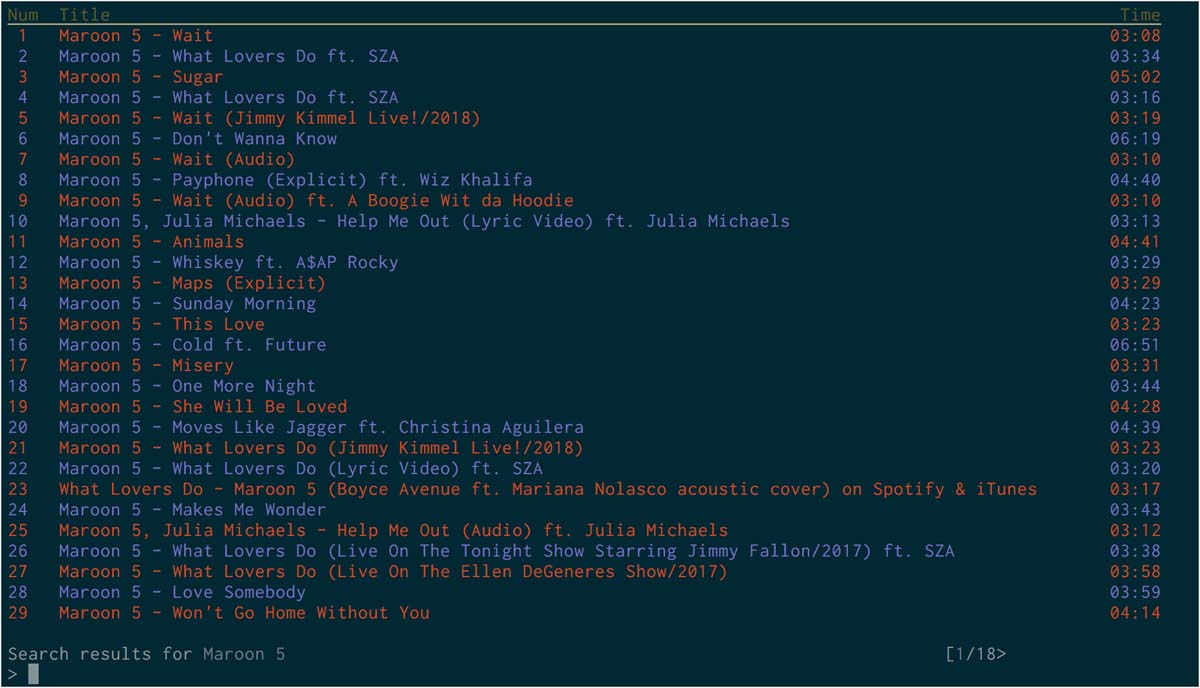
Python3で書かれたプログラムでOSを問わずにWindowsやmacOS、Linuxで使うことが出来ます。
基本的な仕様はこちら
- Youtubeから動画・音楽の検索再生
- アルバムタイトルからトラックを検索
- プレイリストの検索
- ローカルプレイリスト機能
- コメント機能
GitHub – mps-youtube/mps-youtube: Terminal based YouTube player and downloader
インストール方法
Macの場合、Homebrew(パッケージマネージャー)を導入していれば簡単にインストールが可能です。
$ brew install mps-youtube
Windows、Linuxの場合はpip3から導入。
$ (sudo) pip3 install mps-youtube
スポンサーリンク
mps-youtubeの使い方

$ mpsyt
ここでは基本的な使い方を書いていこうと思います。まずはターミナルで上記のコマンドを入力して起動。
> / 検索
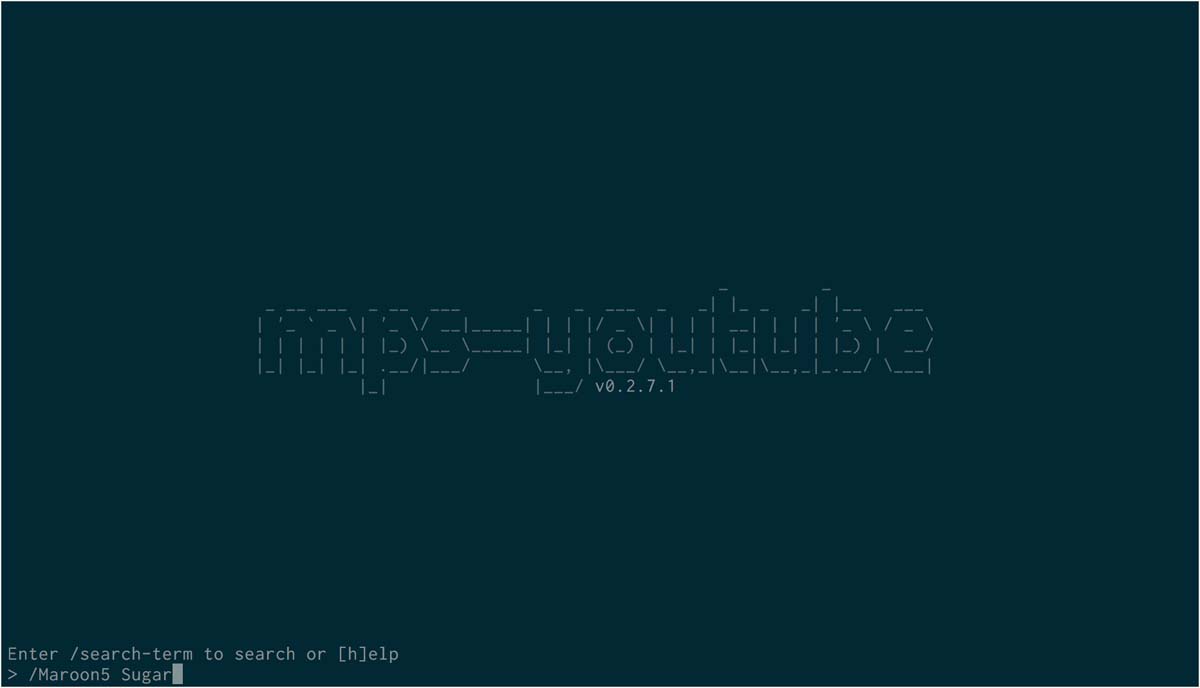
/(スラッシュ)検索ワードでYoutubeから検索。複数検索ワードがある場合はスペースを空けて入力します。
> /Maroon5
> /Maroon5 Sugar
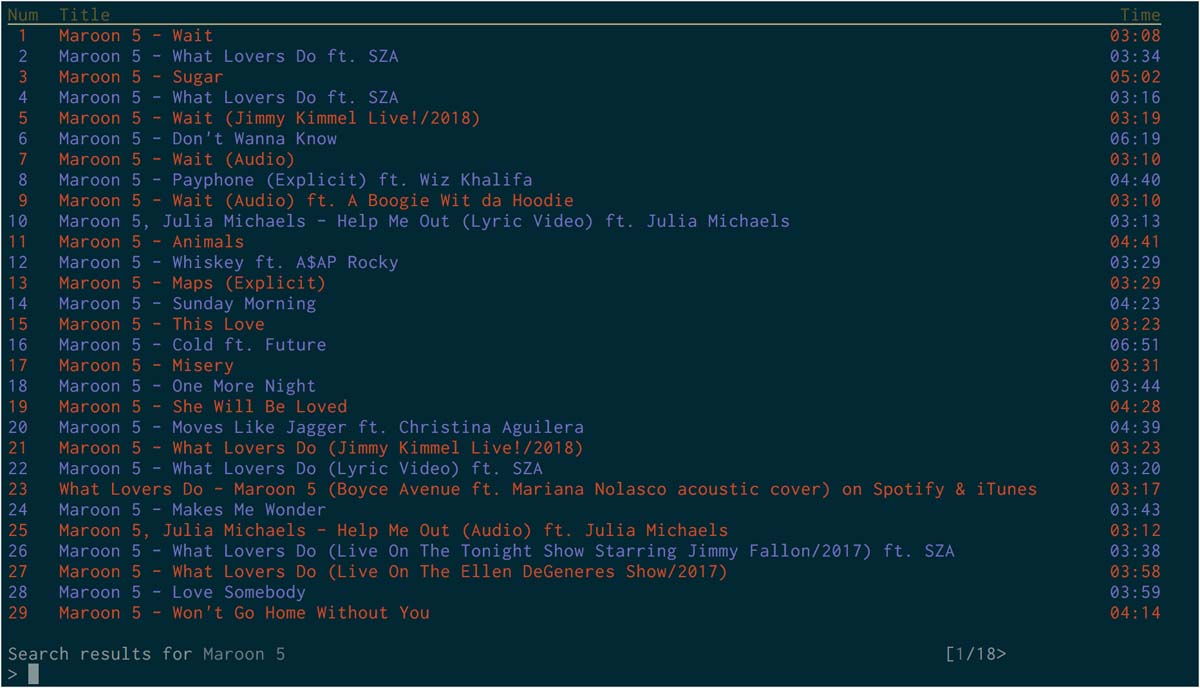
元がYoutubeですので検索結果は膨大。
> n
検索結果の次ページへ移動
> p
検索結果の前ページへ移動
> // プレイリスト検索
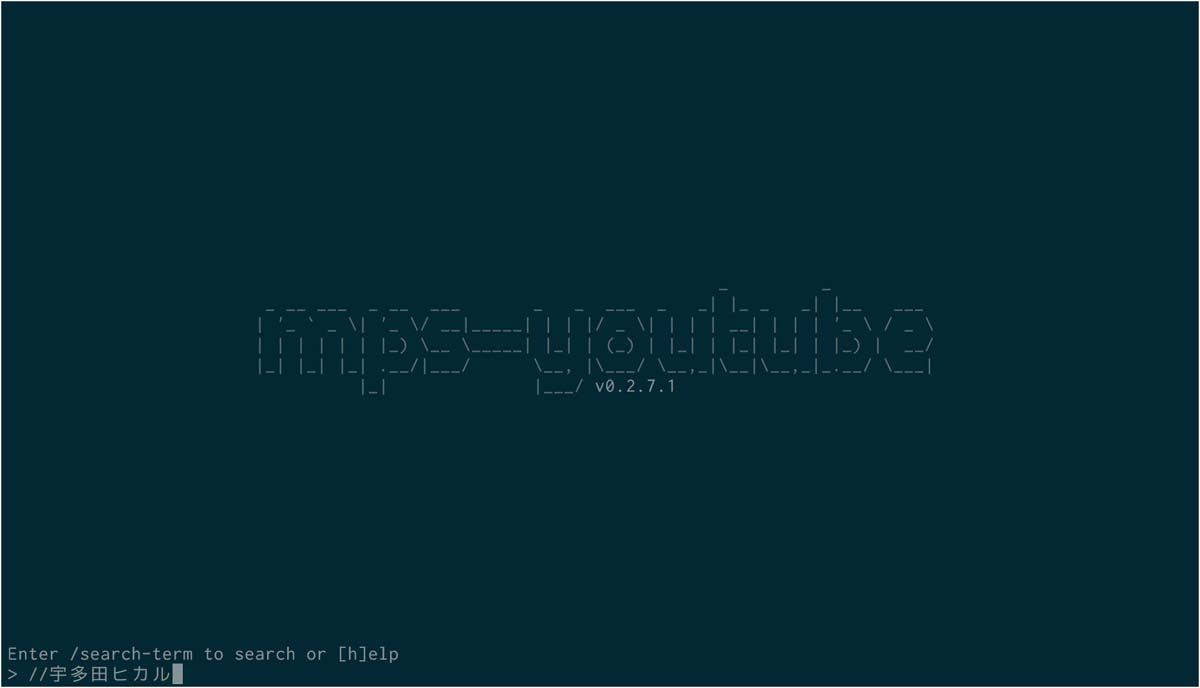
mps-youtubeではプレイリスト検索に対応しているので、作業用にかなり捗ります。
//(スラッシュ x 2)検索ワードでプレイリスト検索されます。
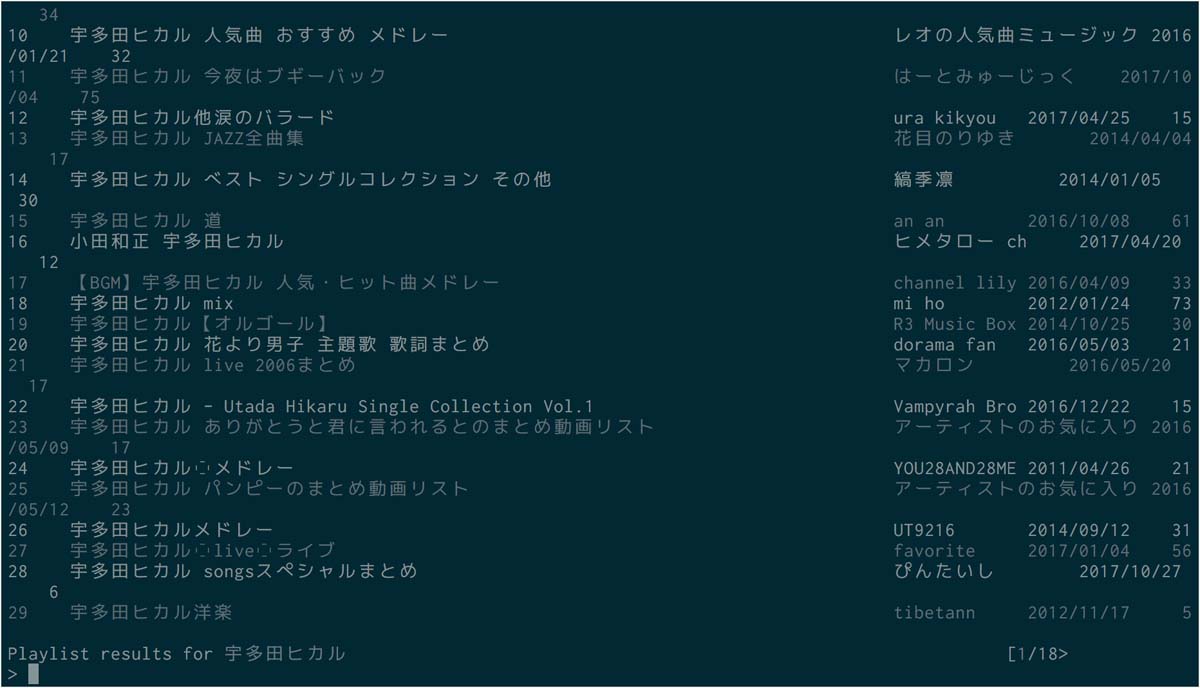
> //宇多田ヒカル
> all 楽曲の再生
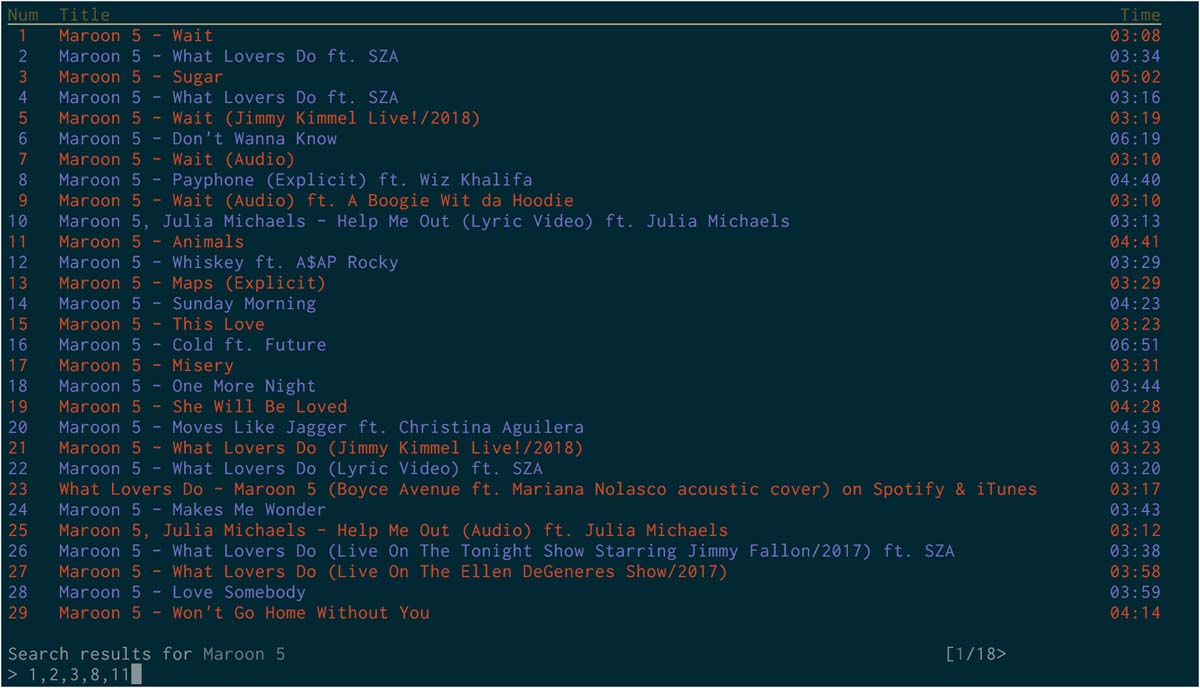
続いて検索した楽曲の再生になります。
> 1
リストアップされた曲の番号で再生
> 1,2,3,8,11
カンマで区切ると指定された複数の曲を再生
> all
検索された全曲を再生
> shuffle 1,2,4,6,10
指定した複数曲のシャッフル再生
> shuffle all
全曲をシャッフル再生
ローカルプレイリスト
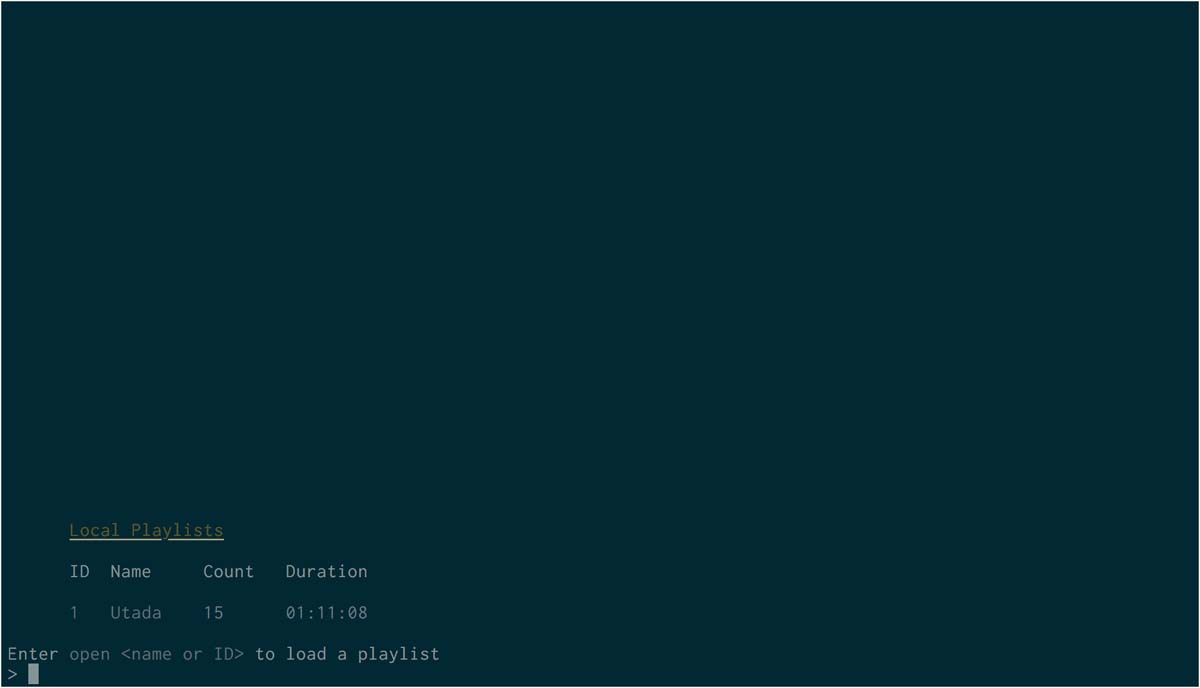
mps-youtubeではYoutube上のプレイリストとは別にローカル上にプレイリストを作成することができます。
mps-youtubeは検索などで表示した楽曲をプレイリストとして表現しているのですが、ここでは便宜上キューとして扱います。
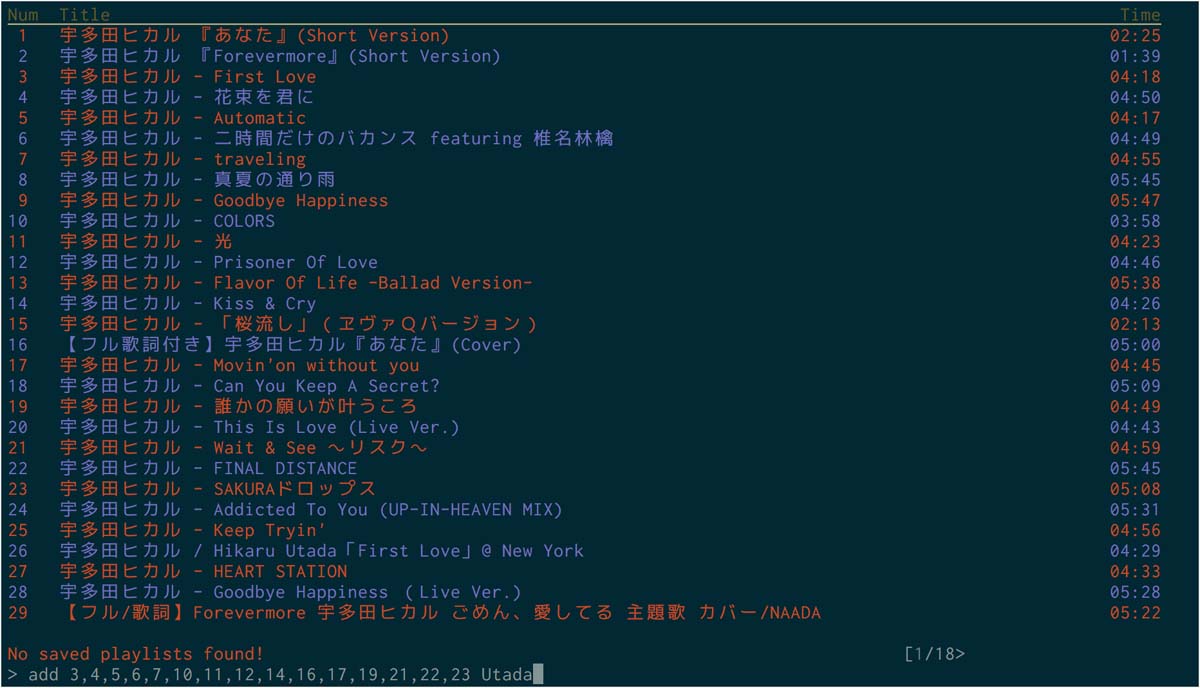
> add 楽曲番号 プレイリスト名
指定した楽曲を新たにローカルプレイリストを作成
> ls
ローカルプレイリストの一覧表示
> view プレイリスト名 or プレイリスト番号
ローカルプレイリストを表示(キューに読み込む)
> rm 楽曲番号
現在のキューから楽曲を削除
> save プレイリスト名
現在のキューをローカルプレイリストとして保存
> rmp プレイリスト名 or プレイリスト番号
ローカルプレイリストの削除
キーによる操作

mps-youtubeは内部のプレイヤーに「mpv」が使われているので、mpvとキーによる操作感が一緒になっています。
| キー | |
|---|---|
| 10秒早送り | →(右矢印キー) |
| 10秒巻き戻し | ←(左矢印キー) |
| 60秒早送り | ↑(上矢印キー) |
| 60秒巻き戻し | ↑(下矢印キー) |
| スキップ | > |
| 逆スキップ | < |
| ボリュームダウン | 9 |
| ボリュームアップ | 0 |
| 一時停止・再生 | スペース |
| 終了 | q |
コマンドまとめ
| コマンド | |
|---|---|
| 検索 | /検索ワード |
| プレイリスト検索 | //検索ワード |
| n | 次ページへ移動 |
| p | 前ページへ移動 |
| 再生 | 番号 |
| 全て再生 | all |
| シャッフル | shuffle all |
| 指定曲再生 | 番号,番号,番号(カンマ区切り) |
| 指定曲シャッフル | shuffle 番号,番号,番号(カンマ区切り) |
| 指定した曲のプレイリストの作成 | add 楽曲番号 プレイリスト名 |
| ローカルプレイリスト一覧 | ls |
| ローカルプレイリスト表示 | view プレイリスト名 or プレイリスト番号 |
| 現在のキューから曲を削除 | rm 楽曲番号 |
| 現在のキューをプレイリストに保存 | save プレイリスト名 |
| ローカルプレイリスト削除 | rmp プレイリスト名 or プレイリスト番号 |
スポンサーリンク
まとめ
今回紹介した使い方はまだまだ序の口で、mps-youtubeにはもっと多くの機能が備わっています。けど、この基本的な操作を覚えておけば問題ないと思います。
Youtubeで音楽を聴くならブラウザよりもターミナルから行った方がメモリの消費量も少ないし、広告もなくなるしで結構オススメ。普段ターミナルを開いている人(かなり一部?)は是非使ってみてほしいものです。
RELATED POSTS
LATEST POSTS
スポンサーリンク